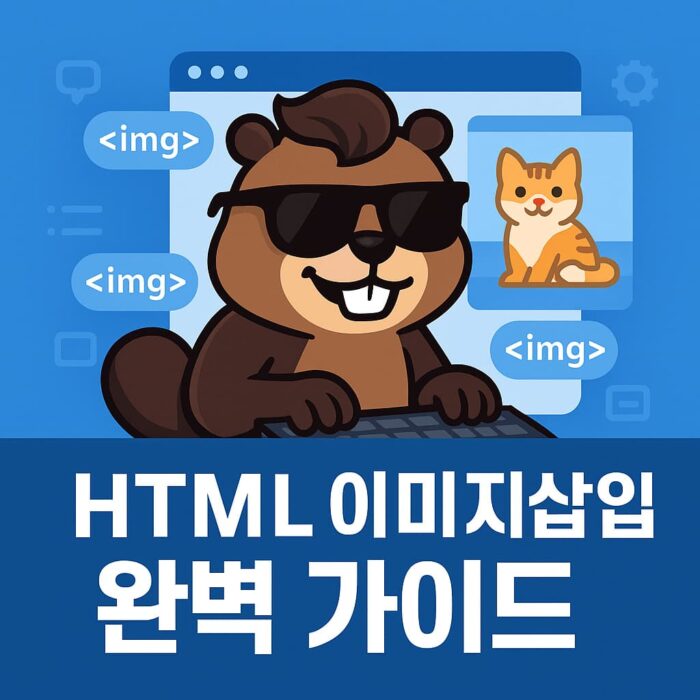HTML 이미지 삽입, 이것만 알면 됩니다!
웹페이지에 이미지를 넣는 일은 생각보다 단순해 보이지만, 막상 적용하려고 하면 오류가 나거나 예쁘게 정렬되지 않아서 당황할 때가 많습니다. 특히 초보자라면 이미지가 안 뜨거나 텍스트만 보이는 현상을 자주 경험하게 되죠.
하지만 핵심만 잘 잡으면 HTML에서 이미지 삽입은 그리 어렵지 않습니다. 지금부터 HTML 이미지 태그의 기본부터 활용까지, 꼭 알아야 할 5가지 핵심 포인트를 친절한 설명과 함께 정리해드릴게요.
1. 이미지가 보이지 않는 경우
HTML에서 이미지를 불러올 때 <img> 태그를 사용하지만, 가장 자주 발생하는 오류 중 하나는 이미지 경로가 잘못되어 이미지가 아예 보이지 않는 경우입니다.
이럴 땐 대체 텍스트(alt)가 중요한 역할을 하죠. 사용자가 이미지를 볼 수 없을 때 설명 문구가 대신 표시되기 때문에, 시각장애인을 위한 웹 접근성 측면에서도 꼭 필요합니다.
<img src="cat.jpg" alt="귀여운 고양이">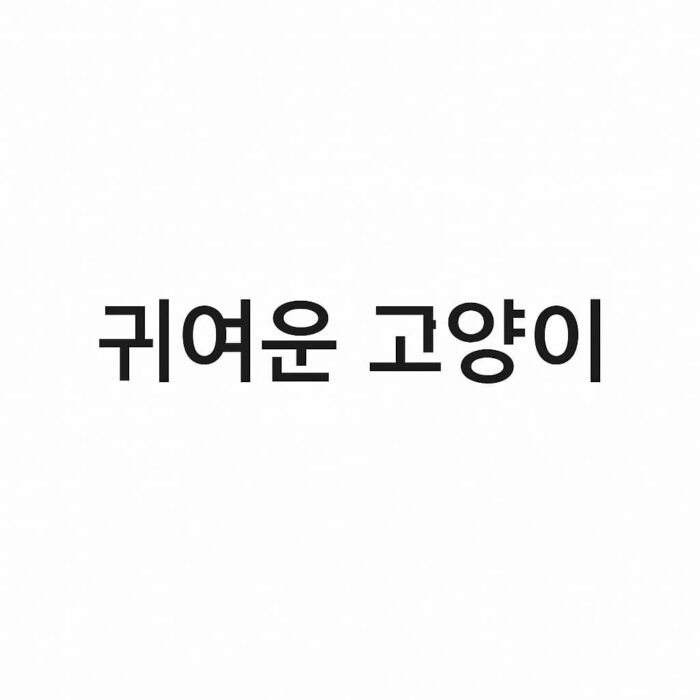
(이미지가 안 뜰 경우 이렇게 텍스트만 표시됩니다)
이제 이미지 경로를 올바르게 지정하면 브라우저에 이미지가 정상 출력됩니다.

정상 출력된 고양이 이미지
2. title 속성 활용하기
title 속성은 마우스를 이미지 위에 올렸을 때 작은 툴팁으로 설명이 뜨도록 해주는 기능입니다. 예를 들어 이미지에 ‘이건 제가 쓰는 키보드예요!’라는 설명이 보이도록 하고 싶다면 아래처럼 작성하면 됩니다.
단, 이 기능은 PC 환경에서만 정상적으로 작동하며, 모바일 기기에서는 툴팁이 표시되지 않습니다. 그렇기 때문에 중요한 정보는 alt나 figcaption 속성으로 사용자에게 노출되도록 해주는 것이 바람직합니다.
<img src="keyboard.jpg" alt="키보드" title="이건 제가 쓰는 키보드예요!">
마우스를 올려보세요. (PC에서만 동작합니다)
3. 이미지에 캡션 붙이기 (figure + figcaption)
단순히 이미지를 삽입하는 데서 끝나는 게 아니라, 그 아래에 설명을 붙이고 싶을 때가 많습니다. 이럴 때 <figure>와 <figcaption> 태그를 함께 쓰면 이미지에 제목 또는 설명을 달 수 있습니다.
이렇게 작성하면 시맨틱 웹 구조를 지키면서도 디자인적으로도 깔끔한 구성을 할 수 있어 SEO 측면에서도 유리하죠.
<figure>
<img src="coffee.jpg" alt="커피 한 잔">
<figcaption>아침에 마신 커피 한 잔</figcaption>
</figure>

4. 이미지 크기 조절하기
이미지의 크기를 조절하고 싶을 땐 width나 height 속성을 직접 지정해주면 됩니다. 보통은 비율이 깨지지 않도록 하나의 속성만 지정하는 것이 일반적입니다. 예를 들어 width="200"은 가로 길이를 200픽셀로 고정하겠다는 뜻이죠.
<img src="dog.jpg" alt="귀여운 강아지" width="200">
강아지 이미지가 200px로 표시됩니다.
5. 이미지 가운데 정렬
HTML에서는 <img> 태그 자체로는 정렬 속성이 없습니다. 그래서 이미지를 가운데 정렬하려면 <div style="text-align:center">를 감싸주는 방식으로 우회해야 합니다.
이것은 CSS를 몰라도 HTML 내에서 손쉽게 정렬하는 팁 중 하나로, 초보자에게 매우 유용합니다. 비유하자면 <div>는 작은 무대 같은 공간을 만들어주고, 그 안에 들어간 이미지에게 “중앙에 서 있어!”라고 지시하는 역할을 하는 셈입니다.
<div style="text-align:center">
<img src="book.jpg" alt="책 이미지">
</div>

마무리하며
지금까지 HTML 이미지 삽입의 핵심 다섯 가지를 예제와 함께 살펴봤습니다. 이미지 하나만 잘 써도 웹 페이지의 인상이 완전히 달라질 수 있어요. 단순한 삽입을 넘어 사용자 친화적인 디자인, 접근성 고려, 다양한 장치 간 호환성을 함께 챙기는 것이 중요하죠.
앞으로 여러분이 블로그나 웹사이트를 만들 때 이미지 삽입에 자신감을 갖게 되길 바랍니다. 그리고 기억하세요. 오늘의 작은 팁 하나가, 내일의 멋진 웹페이지를 만드는 초석이 됩니다. 😉 다음 시간에는 CSS를 활용한 이미지 꾸미기로 이어가볼게요!